Các vấn đề đã biết
Nếu quản trị viên của bạn vô hiệu hóa tính năng đăng ký tự phục vụ thì bạn sẽ không thể đăng ký phiên bản dùng thử của Power Pages.
Nếu quản trị viên của bạn vô hiệu hóa tính năng tạo site cho những người dùng không thuộc loại quản trị viên trong công ty của bạn thì bạn sẽ không thể tạo trang web. Bạn sẽ được chuyển hướng đến trang chủ Power Pages trong môi trường mặc định. Liên hệ với quản trị viên của bạn để cung cấp cho bạn một môi trường có đủ đặc quyền để bạn chỉnh sửa trang hiện có trong môi trường.
Nếu quản trị viên của bạn vô hiệu hóa tính năng tạo môi trường dùng thử cho những người dùng không thuộc loại quản trị viên trong công ty của bạn thì bạn sẽ không thể tạo môi trường. Tuy nhiên, bạn vẫn có thể tạo một site bên trong môi trường hiện có trong đối tượng thuê, nơi bạn có các đặc quyền tối thiểu cần thiết.
Khi tạo một site lần đầu tiên trong một môi trường mới, bạn sẽ không thể đổi tên môi trường đó; tuy nhiên, chúng tôi sẽ cung cấp khả năng đổi tên môi trường khi nó được tạo trong tương lai.
- Không thể thay đổi kích thước các nút được thêm vào những trang web được xây dựng bằng mẫu khởi đầu.
Khi tùy chỉnh tiêu đề, nếu ai đó đã sửa đổi mã Liquid thì những thay đổi này phải được đồng bộ hóa. Các thay đổi sẽ không được phản ánh trong studio cho đến khi các giá trị thuộc tính trong đoạn nội dung cơ sở được cập nhật để phản ánh những thay đổi này. Để giải quyết vấn đề này, hãy mở đoạn nội dung Tiêu đề dành cho thiết bị di động trong ứng dụng Quản lý cổng thông tin và cập nhật mã nguồn với các giá trị thuộc tính chính xác cho từng đoạn mã như trong ví dụ bên dưới.
<a href="~/">
{% if snippets['Logo URL'] %}
<img src="{{ snippets['Logo URL'] }}" alt="{{ snippets['Logo alt text'] }}" style="width: auto; height: 32px; margin: 0 10px;">
{% endif %}
{% if snippets['Site name'] %}
<h1 class="siteTitle">{{ snippets['Site name'] }}</h1>
{% endif %}
</a>
- Tính năng thiết đặt phần đệm/lề trong không gian làm việc Kiểu sẽ không hoạt động đối với những site được xây dựng bằng mẫu khởi đầu.
Sự cố đã biết này chỉ áp dụng cho những site được tạo bằng Power Pages trước ngày 23 tháng 9 năm 2022.
Chủ đề Power Pages đã được cập nhật để đáp ứng các tiêu chuẩn tiếp cận trực quan cao nhất. Để đảm bảo rằng site Power Pages hiện có mà bạn tạo trước ngày 23 tháng 9 năm 2022 tuân thủ những tiêu chuẩn này, bạn cần phải cập nhật chế độ cài đặt chủ đề để điều chỉnh nền bằng một trong các tùy chọn sau.
Thêm màu mới vào bảng màu của chủ đề bằng Bảng màu trong Không gian làm việc kiểu.
Chọn màu mong muốn trong khi chỉnh sửa nền trên một phần trong Không gian làm việc Pages.
Sửa đổi chủ đề trong Không gian làm việc kiểu bằng cách làm theo các bước sau:
Chọn chủ đề khác.
Chọn chủ đề ban đầu của bạn.
Chọn Lưu.
Trang web Power Pages ở chế độ riêng tư sẽ không hoạt động khi bạn tắt Microsoft Entra xác thực. Microsoft Entra xác thực được bật theo mặc định khi trang web được cung cấp. Thay đổi trạng thái hiển thị trang web thành công khai trước khi tắt Microsoft Entra xác thực.
Đối với những hạn chế liên quan đến việc chỉnh sửa mẫu Dynamics 365 bằng cách sử dụng studio thiết kế Power Pages, hãy xem phần Hạn chế.
Bạn có thể gặp lỗi khi cập nhật Power Platform Công cụ dành cho Visual Studio Mã có thông báo lỗi
Cannot install Power Pages generator: spawnSync npm.cmd ENOENT. Để giải quyết vấn đề, hãy cài đặt node.js và khởi động lại Visual Studio Code.Hai bộ Power Pages lệnh tạo có thể xuất hiện trong menu và sẽ không hoạt động nếu bạn có cả phiên bản ổn định của Power Platform Công cụ và Power Platform Công cụ [bản xem trước] được cài đặt trên Visual Studio Mã.
Gỡ cài đặt phiên bản Power Platform Tools [BẢN XEM TRƯỚC] để giải quyết vấn đề.
Sự cố đã biết sau đây chỉ áp dụng cho PAC CLI phiên bản 1.29.6.
- Bạn có thể nhận được thông báo lỗi sau khi chạy Power Pages lệnh tải xuống hoặc tải lên.
Sorry, the app encountered a non recoverable error and will need to terminate. The exception details have been captured and will be forwarded to the development team, if telemetry has been enabled. Exception Id: <guid>,Exception Type: System.AggregareException The diagnostics logs can be found at: <Pac installation location>\logs\pac-log.txt
Bạn có thể mở tệp pac-log.txt và kiểm tra MSALCachePersistenceException để xem bạn có đang gặp phải sự cố này không
Error: Persistence check failed. Data was written but it could not be read. Possible cause: on Linux, LibSecret is installed but D-Bus isn't running because it cannot be started over SSH. HelpLink Url: Not Provided Stack Trace: at Microsoft.ldentity.Client.Extensions.Msal.Storage.VerifyPersistence0 at bolt.authentication.store.MsalExtensionCache
- Bạn có thể không thấy cửa sổ đăng nhập khi sử dụng lệnh pac auth để kết nối với môi trường của mình
Biện pháp giảm nhẹ: Sự cố đã biết này chỉ áp dụng cho PAC CLI phiên bản 1.29.6. Để giải quyết vấn đề, hãy hoàn nguyên chuyển sang Power Apps CLI phiên bản 1.28.3 trước đó. Để gỡ cài đặt phiên bản 1.29.6 mới nhất, hãy xem Gỡ cài đặt Power Platform CLI cho Windows và cài đặt phiên bản 1.28.3 trước đó từ đây.
Bạn nhận được thông báo lỗi sau đây khi đặt cấu hình hoặc sử dụng các trường bảng:
Tên trường: Bạn đã vượt quá số lượng tối đa X ký tự trong trường này.
Điều này có thể xảy ra nếu trường được tham chiếu cho bảng vượt quá giới hạn ký tự được đề cập trong lỗi. Để tăng giới hạn này, hãy chuyển đến không gian làm việc Dữ liệu, chọn bảng, chọn trường, chọn Chỉnh sửa cột. Trong các Tùy chọn nâng cao, hãy tăng giá trị của trường Số ký tự tối đa thành giá trị cao hơn. Giá trị được phép: 1 đến 1.048.576.
Các trường có thể cần tăng giới hạn:
Bảng Tên Hiển thị của Trường Biểu mẫu cơ bản Cài đặt (adx_settings) Danh sách Xem (adx_view) Siêu dữ liệu biểu mẫu cơ bản Cài đặt lưới con (adx_subgrid_settings) Trang web Sao chép (adx_copy) Ngày sửa đổi cho ứng dụng có thể không đúng vì những ứng dụng này là ứng dụng cung cấp trước và có thể đã được cung cấp trước đó.
Khi bạn tạo một môi trường cùng với cổng thông tin khởi động, chủ sở hữu của site không được hiển thị chính xác. Chủ sở hữu được hiển thị là Hệ thống.
Nếu bạn đang sử dụng lại URL của một site đã bị xóa gần đây để tạo một site mới, thì thời gian chạy để thiết lập sẽ bị trễ một chút. Trải nghiệm này xảy ra vì quá trình xóa các tài nguyên trước đó sẽ vẫn được tiến hành và có thể mất từ 30 phút đến 1 tiếng để site mới thiết lập trên Azure. Site này cũng sẽ không chỉnh sửa được trong thời gian này và có thể hiển thị lỗi khi được khởi chạy trong studio để chỉnh sửa.
Khi chuyển đổi một môi trường trong Power Apps, các site trong một môi trường có thể không hiển thị ngay lập tức trong danh sách Ứng dụng hoặc Ứng dụng gần đây. Trải nghiệm này đặc biệt xảy ra trên các môi trường được tạo ra ở một khu vực khác với đối tượng thuê. Cách giải quyết là sử dụng tùy chọn làm mới trình duyệt hoặc đợi một thời gian để site hiển thị trong danh sách ứng dụng. Bạn sẽ có thể xem tất cả các site trong một môi trường từ trang chủ Power Pages.
Nếu bạn giữ ngăn thiết đặt cổng thông tin ở trạng thái mở trong trang chủ Power Apps trong khi đặt lại site từ trung tâm Power Pages trong trung tâm quản trị Power Platform, người dùng sẽ thấy thông báo lỗi "Đã xảy ra lỗi" trong ngăn thiết đặt cổng thông tin, vì site không còn dùng được.
Trong một số trường hợp nhất định, khi bạn tạo một site mới, các kiểu không được áp dụng đúng cho site, và trang web được hiển thị mà không có kiểu khi mở qua chế độ Duyệt trang web. Hành vi này hiếm khi xảy ra và các kiểu có thể được phục hồi bằng cách khởi động lại site từ trung tâm Power Pages trong trung tâm quản trị Power Platform.
Khi đặt cấu hình biểu mẫu cơ sở bằng cách sử dụng ứng dụng Quản lý cổng thông tin, biểu mẫu dựa trên mô hình không chính xác được hiển thị khi hiển thị dưới dạng biểu mẫu cơ bản trên một trang. Điều này có thể xảy ra khi một biểu mẫu dựa trên mô hình được nhân bản trên các loại biểu mẫu khác nhau (Chính, Thẻ và QuickViewform). Chỉ một tên biểu mẫu xuất hiện khi đặt cấu hình hoặc tạo biểu mẫu cơ bản cho cổng thông tin. Để khắc phục vấn đề, hãy đổi tên hoặc tạo bản sao (có tên duy nhất) của một biểu mẫu dựa trên mô hình để sử dụng khi đặt cấu hình biểu mẫu cơ bản. Khi tạo một biểu mẫu trong Không gian làm việc dữ liệu, bạn sẽ chỉ được cung cấp biểu mẫu Chính.
Theo mặc định, site Power Pages sử dụng API Đồ thị Azure Active Directory cho Đăng ký ứng dụng Azure của cổng thông tin hiện không dùng nữa. Power Pages sẽ sử dụng API Microsoft Graph trong bản cập nhật trong tương lai, vậy nên không cần quản trị viên phải can thiệp. Nếu quyền API Azure Active Directory Graph hiện có được thay thế thủ công bằng API Microsoft Graph, nó sẽ hoàn nguyên về API Azure Active Directory Graph khi bạn Bật hoặc tắt tích hợp SharePoint trên trung tâm Power Pages trong trung tâm quản trị Power Platform.
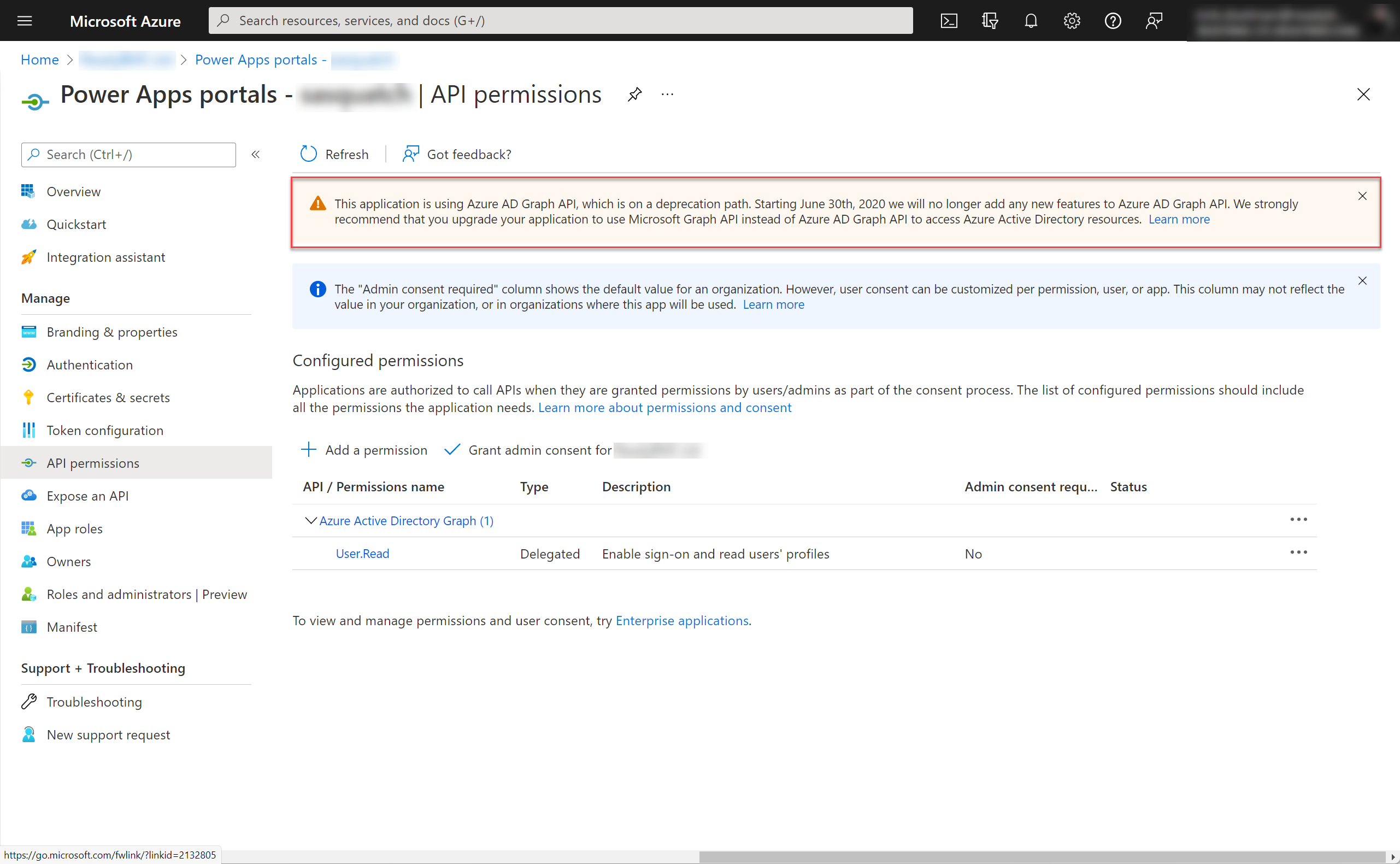
Khi đặt cấu hình thiết đặt Mở trong cửa sổ mới trên Hồ sơLiên kết web, trang hồ sơ sẽ không mở trong cửa sổ mới. Để khắc phục sự cố này, hãy cập nhật Tiêu đềmẫu web bằng cách cập nhật mã Liquid trong phần
{% if profile_nav %}.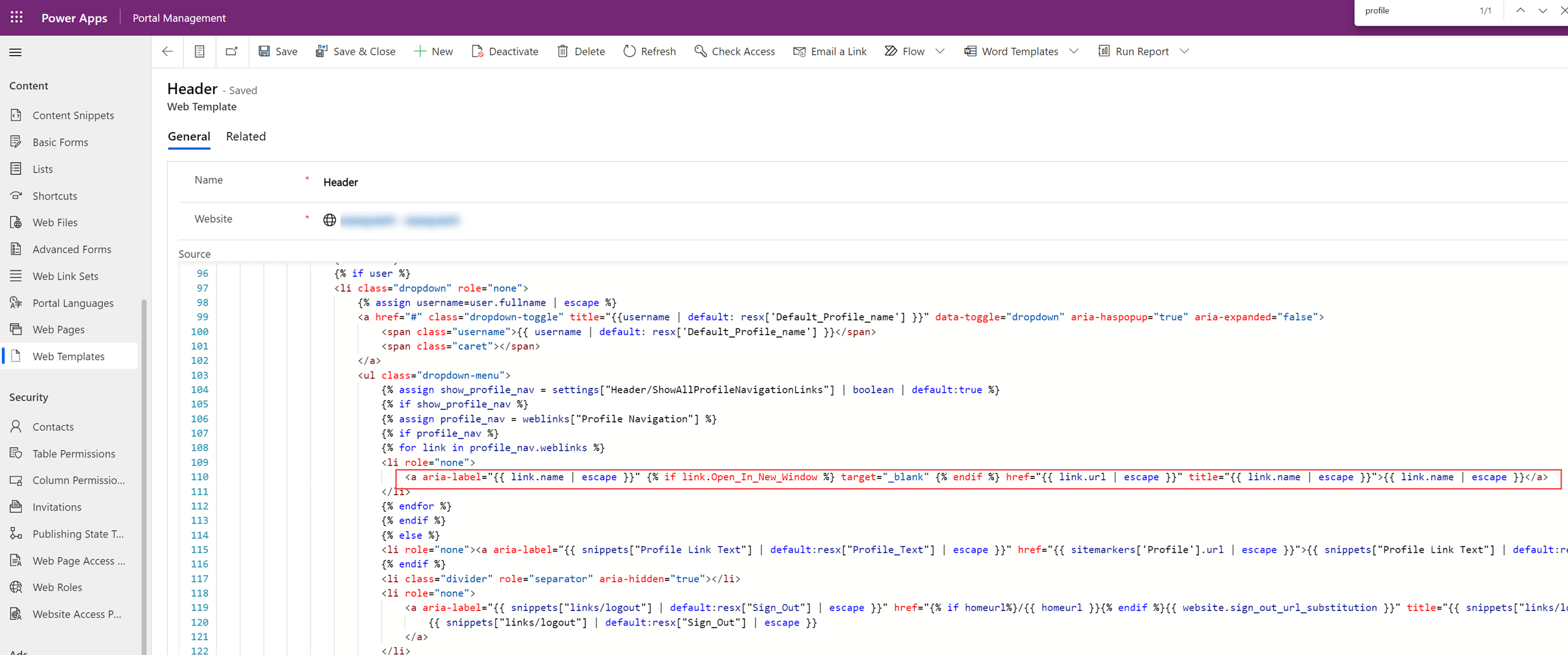
Lưu ý
Tạo một bản sao mẫu web Tiêu đề trước khi thực hiện các bước này.
Thay thế dòng mã này:
<a aria-label="{{ link.name | escape }}" href="{{ link.url | escape }}" title="{{ link.name | escape }}">{{ link.name | escape }}</a>bằng dòng này:
<a aria-label="{{ link.name | escape }}" {% if link.Open_In_New_Window %} target="_blank" {% endif %} href="{{ link.url | escape }}" title="{{ link.name | escape }}">{{ link.name | escape }}</a>Việc thêm dòng đám mây ngay sau khi tạo trang web sẽ dẫn đến lỗi. Để ngăn chặn điều này, hãy đợi khoảng 30 phút đến 1 giờ sau khi bạn tạo site trước khi thêm dòng đám mây.
Power Pages canvas của studio thiết kế có thể không hiển thị một số thành phần mã của bên thứ 3. Việc thực thi các tập lệnh không đáng tin cậy trong các thành phần mã của bên thứ ba, bản sao trang, mẫu web và đoạn nội dung bị chặn vì chúng có khả năng truy cập vào dữ liệu nhạy cảm của người dùng khi được hiển thị trong Power Pages design studio.
Nếu cookie của bên thứ ba bị tắt trong trình duyệt của bạn, hình ảnh sẽ không hiển thị trong studio thiết kế Power Pages. Để khắc phục sự cố đã biết này, bạn cần bật cookie trong trình duyệt của mình.
Dưới đây là cách bật cookie nếu trình duyệt của bạn chặn chúng:
Trong cửa sổ Microsoft Edge, chọn Thêm (...) > Cài đặt > Xem cài đặt nâng cao.
Cuộn xuống mục Cookie và chọn Không chặn cookie
Lưu ý
Nếu không muốn bật tất cả cookie của bên thứ ba, bạn cũng có thể điều chỉnh cài đặt trình duyệt của mình để chỉ cho phép cookie [*.]powerpages.microsoft.com.
Chỉ các định dạng tệp .PNG, .JPG. hoặc .GIF mới được hỗ trợ để kéo và thả.